 软件星级:4分
软件星级:4分
标签: 驱动程序
HP OfficeJet Pro 9010驱动程序是一款适用于惠普9010型号打印机的驱动,有了它打印机就可以更好的工作。安装了该驱动之后,就可以避免一些常见的问题,如果你正在使用该打印机,快来安装驱动。
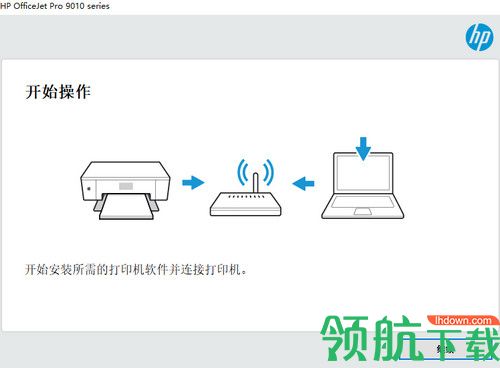
1、自动双面打印、扫描
35页自动进纸器,快速处理打印任务。
2、高品质输出
媲美激光打印质量,成本只有激光一半。
3、hp smart app
随时随地轻松掌握,智能任务省时省力。
4、自动修复wifi,连接稳定可靠。
5、金属质感 ,时尚大方,适合现代办公环境。
安装墨盒后,打印机不打印,并在打印机控制面板上显示事件代码:17.00.## 以及以下错误信息之一:
- 墨盒问题
- “不兼容墨盒 (Incompatible Cartridge)”
在某些情况下,正确的 HP 墨盒或 HP Instant Ink 可能会出现这些错误。可能需要重新安装墨盒,电子触点可能不干净,或者墨盒或打印机存在故障。
注意:您必须在初次安装打印机过程中安装随打印机一起提供的 SETUP 墨盒,否则将出现墨盒错误。
步骤 1:请使用 HP 原装墨盒
HP 建议您使用原装 HP 墨盒。对于非 HP 墨盒或重新灌装的 HP 墨盒,HP 不提供质量和可靠性担保。确保您使用的是适合打印机的正确 HP 墨盒。
从 HP 商店或当地零售商处购买替换墨盒及其它耗材。
如果安装原装 HP 墨盒解决了问题,并且打印机不显示墨盒错误,则您无需继续执行故障排除步骤。
步骤 2:清洁墨盒触点
确保墨盒已正确插入。
1)打开墨盒检修门。
将托盘移动到打印机的中央位置。
2)等待笔架停止后再继续操作。
3)按下墨盒的前端将其释放,然后将墨盒向外拉动,从插槽中取出墨盒。
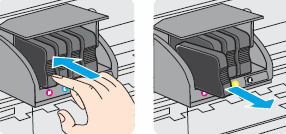
4)使用干净的无绒布(也可以使用眼镜布或咖啡滤纸)擦拭墨盒上的铜色触点。
5)将墨盒插入相应的插槽中。
6)针对其他墨盒重复上述操作。
7)请确保所有墨盒都没有凸出。
如果某个墨盒凸出,请将其推入,直至卡合到位。
8)关闭墨盒检修门。
如果这些步骤解决了问题,并且打印机不显示墨盒错误,则您无需继续执行故障排除步骤。
步骤 3:重置打印机
重置打印机可以重置墨盒的连接,并清除所有错误消息。
1)开启打印机(如果尚未开启)。
2)等待打印机完全静止后,再继续操作。
3)启动打印机后,从打印机背面拔下电源线。
4)从墙上插座拔下电源线插头。
5)至少等待 60 秒钟。
6)将电源线插头重新插回到墙上插座。
7)将电源线重新连接到打印机背面。
8)开启打印机(如果尚未自动开启)。
9)等待打印机完全静止后,再继续执行操作。
如果重置打印机解决了问题,并且打印机不显示墨盒错误,则您无需继续执行故障排除步骤。
 5.24MB
5.24MB
 26.32MB
26.32MB
 5.32MB
5.32MB
![U盘驱动程序[万能驱动版]](http://www.lhdown.com/statics/images/pc-star2/4.png) 2.58MB
2.58MB
![Ac97声卡驱动程序[万能驱动版]](http://www.lhdown.com/statics/images/pc-star2/3.png) 3.22MB
3.22MB